Grammarly Review 优缺点(2021)Grammarly vs Ginger vs Jetpack vs WhiteSmoke
已发表: 2016-10-13在撰写一篇没有语法和拼写错误的精彩博客文章时,只有少数工具可以提供帮助。 在这篇 Grammarly 评论中,我将展示它提供的功能、使用的优缺点以及您可以使用的替代方法。
非英语母语者在写作时面临的最常见问题是语法和拼写错误。 这对我来说也是如此,因为我的母语不是英语。 我倾向于在写作中犯很多常见的语法和拼写错误。 也许你也会在这篇文章中找到一些。
简单的语法和拼写错误可能会让您的读者望而却步,并分散他们对您要写的主题的注意力。
我们都知道优质内容具有正确的语法,并且对读者有意义。 但是,错误很容易漏掉。 您可能很匆忙,或者您正在用第二语言写作并且不太确定规则。 无论出于何种原因,您都需要高质量的拼写检查工具。
如果你想写得更好,你有几个选择。 你要么学习语法、拼写和其他关于写作的一切,使用工具或插件,要么花钱请人检查错误。
即使您使用母语写作,或者您受过使用网站主要语言的教育,也可能会发生错误,因此我更喜欢使用拼写检查工具。
下面我将写关于 Grammarly(因为我每天都在使用它),但也会提到检查内容中语法和拼写错误的其他工具和方法。 有些是免费的,而有些则需要从口袋里拿出来。
请注意,所提到的方法主要针对英语。 他们很可能不支持或您的母语。
语法 vs Ginger vs Jetpack vs WhiteSmoke
- 产品名称
- 词汇建议
- 办公室扩展
- 浏览器扩展
- 桌面应用程序
- 抄袭检查
- 校对
- 句子改写
- 上传文件
- 粘贴文本
- 移动应用程序
- 免费版
- 电子邮件支持
- 常问问题
- 电话支持
- 拼写检查
- 语法检查
- 冗长检查
- 说明
- 错误使用数字
- 标点
- 令人困惑的修饰符
- 支持的语言
- 价钱

- 语法
- 英语
- 月度、季度、年度计划月度计划每月 29.95 美元,季度计划以 59.95 美元的一次付款计费,包年计划以 139.95 美元的一次支付计费
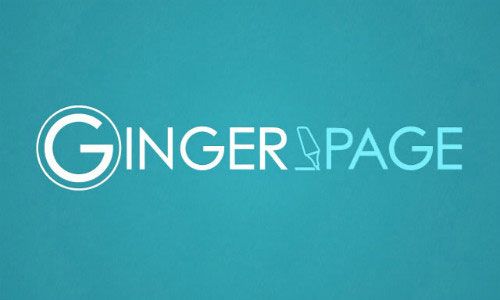
- 生姜
- 英语
- 免费和高级计划每月——19.99 美元/月 年度——149.76 美元/年 两年计划——239.76 美元

- 喷气背包
- 英语、法语、德语、葡萄牙语和西班牙语
- 自由
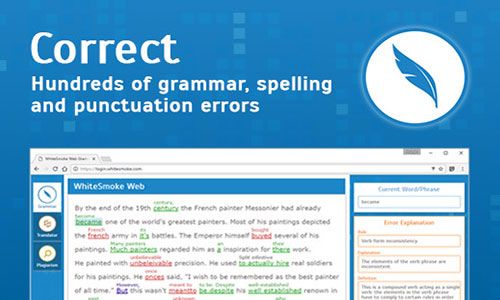
- 白色的烟
- 英语
- Chrome Extension、Essential、Premium 和 Business 计划根据您选择的计划,您将可以访问更多或更少的功能。
注意:比较表中的信息可能会随着时间的推移而过时。 如果您需要准确的数据,请联系软件支持。 如需更详细的比较,我建议您还查看 Ginger vs Grammarly 和 WhiteSmoke vs Grammarly。
如果您需要更适合学术和技术写作的语法和拼写检查工具,请查看我的 Trinka AI 评论。 ProWritingAid 是另一个值得检查的工具。
语法回顾
Grammarly 是我最喜欢的工具,我目前正在使用它来校对我的内容。 它并不完美,但确实显着减少了我的拼写错误和错误。
我使用的是高级版,但免费版也可以解决您网站内容的基本错误。
Grammarly 是一种编辑器工具,可帮助您进行写作。 根据 Grammarly 的说法,数百万人正在使用他们的工具来写出完美的英语,包括作家、学生、教师和记者。
免费版 Grammarly 会检查拼写、语法、标点符号和句子结构。 如果您升级到高级帐户,您将获得免费版本选项,并且 Grammarly 将检查单词选择、清晰度、被动语态使用、冗长和抄袭。
我在高级版中真正喜欢的功能之一是词汇量增强。 此功能可让您深入了解过度使用的词以及哪些词更适合。
例如,代替“重要”一词,使用“必要”一词会提高写作的清晰度。 您还将深入了解内容中的弱形容词和重复词。
注意:语法编辑器是一个在线应用程序,无需下载任何软件。 您所需要的只是 Internet 访问和 Grammarly 帐户。
但是,您可以下载工具以将 Grammarly 带到您写作的任何地方:
- 适用于 Chrome、Safari 和 Firefox 的语法浏览器扩展。
- 适用于 Mac 或 PC 的 Grammarly 桌面应用程序。
- Microsoft Office 的语法。
如何使用语法?
您通过网络浏览器登录 Grammarly。 在这个语法检查器的仪表板上,您可以打开一个新文档并开始写作。 或者您可以将您的工作粘贴到这个新文档中进行分析。

几秒钟后,它会突出显示类似于 Word 的语法错误。 它还提供了有关您犯错误的原因的详细说明。 或者,您可以在 Web 浏览器中安装扩展程序或 Word 插件。
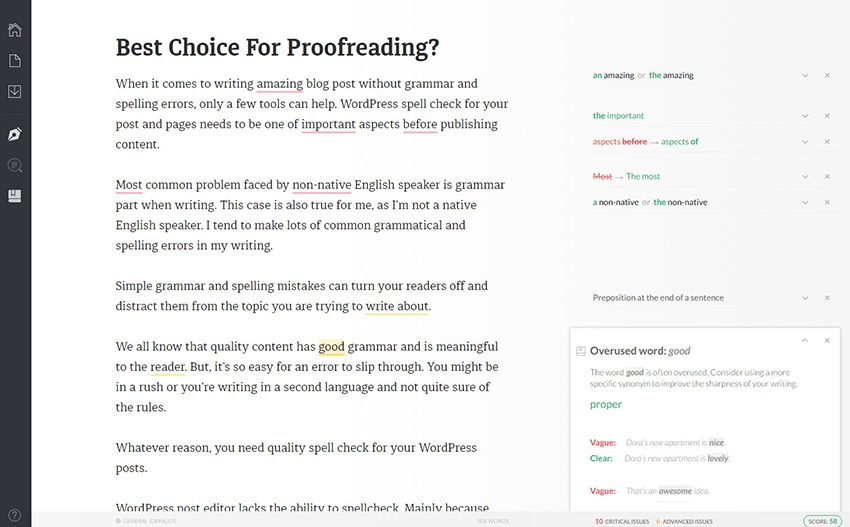
Grammarly 提供免费和高级计划。 如果您不想为该服务付费,那么您可以注册免费计划,下载浏览器扩展程序(适用于 Chrome、Mozilla 和 Safari)并更正所有语法错误。
由于该服务为您提供浏览器扩展,您会发现在任何网站上查找和修复错误都非常容易。
即使您正在更新 Facebook 状态、发推文、撰写文章或任何与撰写内容相关的内容,该扩展程序也能正常工作。 Grammarly 扩展程序将扫描您的内容并向您显示所有需要更正的错误。
您可以在不需要时关闭扩展,并在需要时再次打开。 或者你可以一直保持开启状态。 无需每次登录 Grammarly。
使用扩展
Grammarly 有一个适用于 Chrome、Firefox、Internet Explorer 和 Safari 的浏览器扩展程序,可以让校对工作变得更加轻松。 无论您使用的是电子邮件、WordPress、Facebook 还是其他任何地方,浏览器扩展程序都可以帮助您查看错误并快速更正。
即使您使用的是该应用程序的免费计划,您也可以下载并安装浏览器扩展程序,以便您可以使用 Grammarly。 安装扩展程序后,它会不断扫描单词并在右下角显示错误数量。
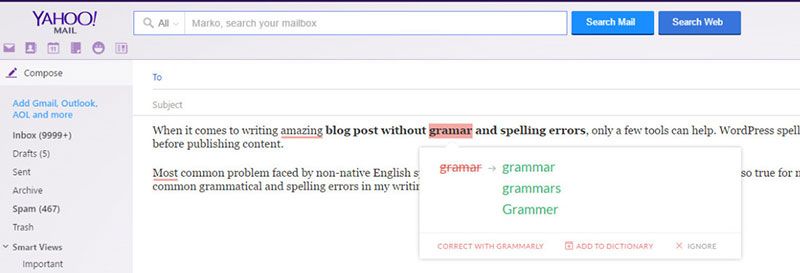
当您将鼠标悬停在该数字上时,您将看到一个幻灯片,向您显示需要更正的关键问题和高级问题。 如果您没有看到任何错误,那么您的内容就没有语法错误。
只需从列表中单击正确的选项,它就会立即为您更改单词。 您可以将鼠标悬停在带下划线的单词上。 Grammarly 会给你解释这个词的选择有什么问题。
有时,建议的更正就在您身边,但有时您必须单击“使用 Grammarly 进行更正”才能看到更正。
Grammarly 不仅会显示您的语法错误,例如拼写或标点错误。 它会显示您是否在句子中使用了被动语态以及是否需要将其更改为主动语态。
现在您所要做的就是单击右侧的正确单词,错误将被替换为正确的版本。 正如我已经提到的,它不仅适用于 WordPress,还适用于您必须编写内容的所有其他网站。
该工具在拼写和语法方面并不总是准确的。 有时它会建议更改您知道要使用的单词。 尤其是在使用俚语或具有多种含义的单词时。
在更改 Grammarly 扩展建议您更改的所有内容之前,您必须使用一些常识。
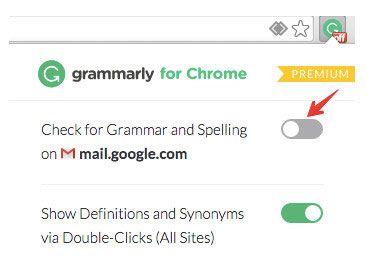
如果您想为任何网站禁用 Grammarly 扩展,请转到您想关闭 Grammarly 扩展的站点(例如 facebook.com、twitter.com 等),然后单击“G”按钮并选择“禁用”(您需要登录)。
您可以按照相同的步骤为所需网站启用语法扩展。 Grammarly 会扫描您的文本以正确使用 250 多个高级语法规则,涵盖从主谓一致到冠词使用再到修饰语放置的所有内容。
使用语法本机应用程序
使用浏览器扩展非常简单,可以为您节省大量时间,因为扫描过程是实时发生的。 但有时您可能无法使用扩展程序。
Grammarly 为您的 Windows 和 Mac 计算机提供本机应用程序。 本机应用程序允许您直接从桌面访问语法编辑器。
桌面应用程序与grammarly.com 上的在线编辑器具有相同的功能,因为这两种工具都使用相同的算法集来检测错误并提出更正建议。
使用桌面应用程序,您无需将文档复制并粘贴到 Microsoft Word 或浏览器应用程序中进行校对。 相反,它要容易得多。
只需将文档拖放到桌面上的 Grammarly 应用程序中,它就会自动检查语法错误。
您无需在线访问该应用程序即可访问 Grammarly。 您只需将它添加到您的桌面,您就可以直接在桌面上的应用程序中进行写作,并且仍然可以获得在线 Grammarly 应用程序提供的所有写作建议。
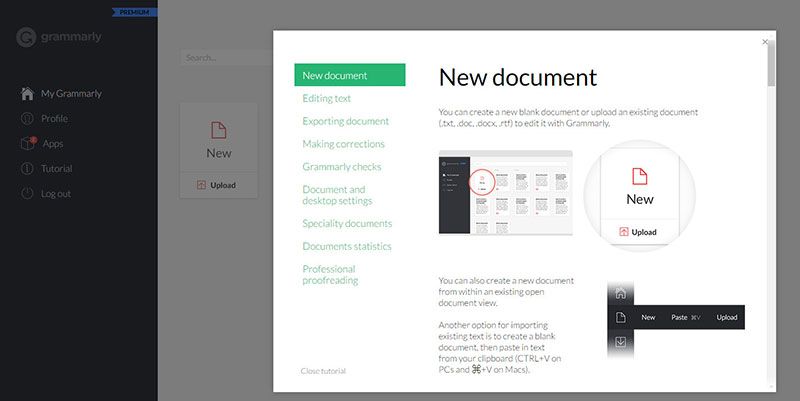
您可以通过单击“上传”按钮上传整个文档,也可以单击“新建”按钮复制并粘贴您的内容。 在编辑区上传或复制整篇文章后,语法检查工具将对其进行全面校对以查找任何错误。
现在您只需单击右侧的正确单词,它们将替换错误并校对文章。
确保你进入你的个人资料和你想用哪种语言写作的部分。截至本语法评论,只有美式英语和英式英语,但在一些拼写、标点符号和语法上有所不同,所以这很重要为您选择合适的语言。
使用适用于 Microsoft Office 的语法加载项
另一种使用 Grammarly 的惊人方式是下载 Microsoft 加载项 for Word 和 Outlook。 如果您拥有高级版本,则 Microsoft 加载项有效。
下载到您的计算机后,单击它进行设置,然后进行用户友好设置。 只需选择是否要添加到 Word 或 Outlook,或两者,然后单击安装。 安装后,您将在 Word 文档顶部栏的末尾看到一个名为“语法”的标题。
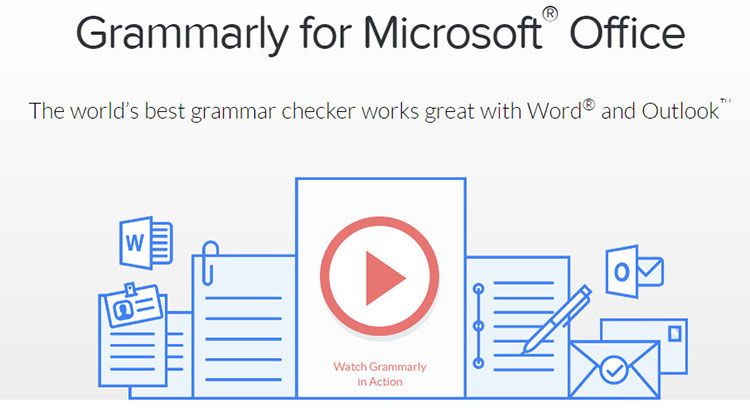
就像在在线编辑器中一样,您只需单击给出的建议即可进行快速更改或了解更多信息。 您还可以选择撤消上次更改。
它现在将开始向您显示所有语法错误、标点符号错误等。它还会向您显示一些可以从文章中删除的多余单词,或者您可以忽略它们并保留这些单词。
注意:目前,Grammarly 不为 Mac 用户提供 MS Word 或 Pages 加载项。
轻松检查您的内容
如果您在其他地方写有内容,您可以将其复制到语法中以检查错误。 您所要做的就是单击“新建”并将您的文档复制到编辑器中。 如果您有文档,您可以单击上传从您的计算机上传文档。
在左侧,请务必单击书写工具图标,并确保将拼写、样式、语法、标点符号和结构单击为“打开”(更多或更少的功能取决于您使用的是免费计划还是付费计划)。 您还可以通过将鼠标悬停在“文档类型”上来选择您正在编写的文档类型。
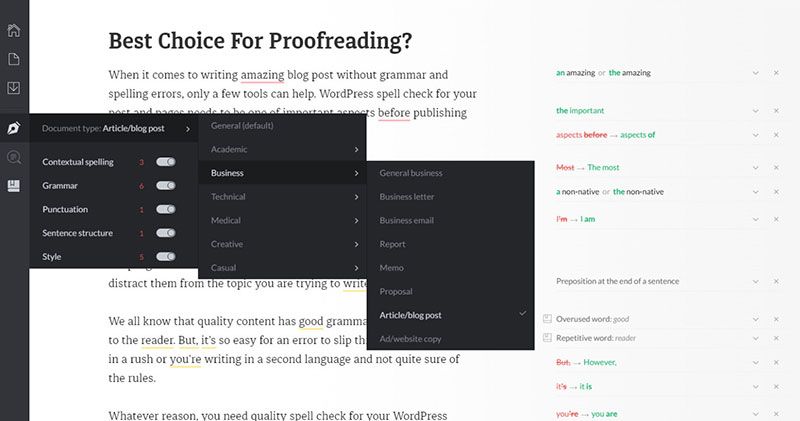
所有建议的修订都将在页面右侧。 这是非常人性化的。 您只需将鼠标悬停在列出的每个建议上,即可查看该建议在文本中的哪个位置,然后您可以单击该建议将其展开并获得更详细的说明。
如果提示更正某个单词(例如名称),您可以将其添加到词典中,以便 Grammarly 将来将其视为拼写正确的单词。
如果您只想完全忽略 Grammarly 给出的建议,那么您只需单击Ignore 即可。
如果您后来意识到您所做的事情是正确的,您也可以撤消刚刚所做的更正。 只需单击在您进行更正后弹出的“撤消”,您的更正将被撤消。 完成更正文档后,您可以将其复制并粘贴回最初使用的程序中。
有助于提高写作
你会惊讶于你如何一遍又一遍地犯同样的错误。 我知道我倾向于过度使用某些单词并不断犯相同的语法错误。 改变你的自动化写作方式需要一段时间。 Grammarly 可以帮助你发现那些不好的写作习惯并纠正它们。
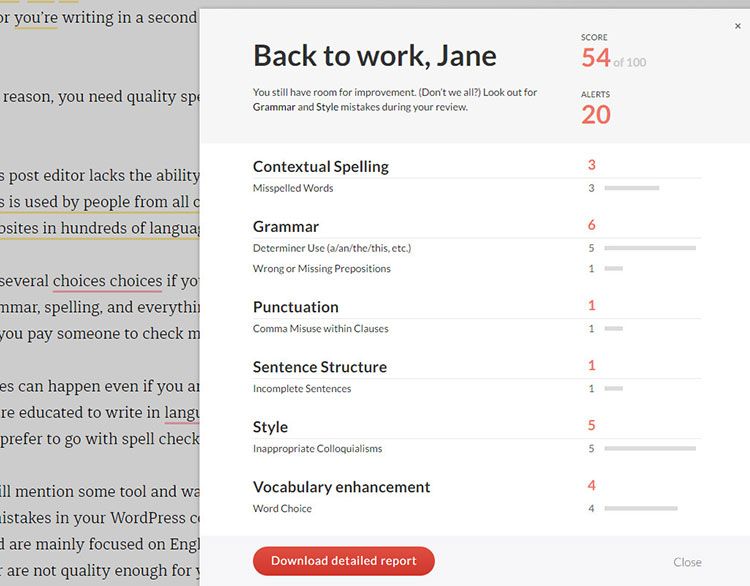
您可以下载您放入 Grammarly 应用程序的任何文档的报告。 它将包括文本和所犯的错误,以便您以后可以参考。 要下载您的报告,请单击 Grammarly 右下角的分数。 您可以单击“下载详细报告”以获取以 PDF 格式保存在计算机上的完整报告。
词汇增强
此功能将扫描文章并查找重复的单词。 然后它会建议具有相同含义的不同单词。 您可以用建议的词替换这些词。
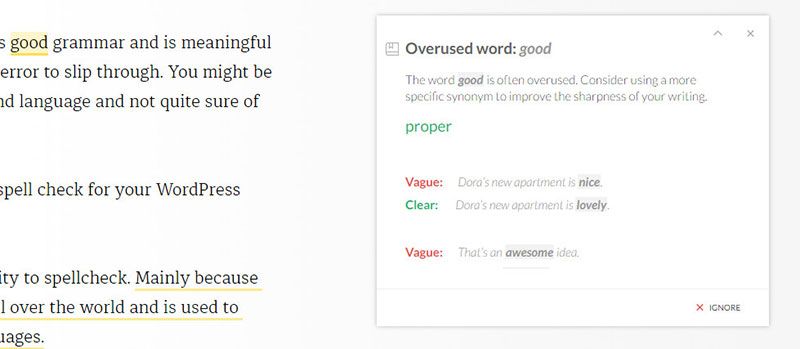
抄袭检查器
在高级版中,您还可以启用抄袭选项。 此功能将告诉您文档的原创程度,并且非原创文本将包含在建议的更正中。
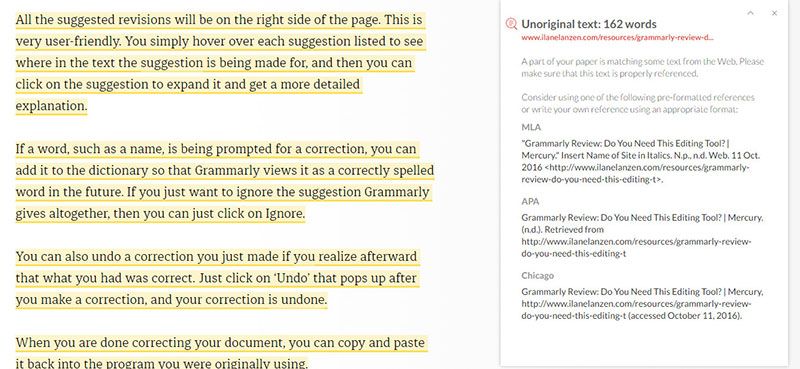
如果您是从其他作家那里购买文章的客户,这就会派上用场。 您需要一个工具来检查文章是原创的还是复制的。 当您启用它时,该工具将扫描整篇文章并将其与它的 80 亿页数据库进行比较,以显示它是否为原创。
如果您需要 Grammarly 抄袭替代方案,您还可以检查其他最佳抄袭检查工具。
如何在 WordPress 中使用 Grammarly?
Grammarly 与 WordPress 的配合如何? 如果您在 WordPress 网站上撰写博客或任何内容,您可以选择任何可用选项来使用 Grammarly。
我使用 Chrome 浏览器,所以当我在默认的 WordPress 编辑器中编写时,我安装并启用了Grammarly Chrome 扩展程序。 在帖子编辑器中写作时,您可以自动更正 Grammarly 的问题。
我个人关闭 Grammarly 扩展,直到我写完内容,这样它就不会因为我犯错的所有地方而分散我的注意力。 完成后,我会启用它来纠正任何拼写或语法错误。

如果您使用 Microsoft Word 撰写帖子,则可以继续使用它并在 Microsoft Word 中添加 Grammarly 作为插件。
Grammarly 不仅仅是校对文章和检查任何语法错误的工具。 不仅如此,因为它使您能够确保您的文章完美无缺。
什么是语法限制?
截至本语法评论,有一些限制:
1. 不带大文件
上传文档时,不能上传超过 20 页或 36,000 个符号。 他们说他们正在努力增加您可以上传的数量,但是,就目前而言,如果您有正在编写的故事或电子书,则需要逐个上传以查看。
您可以上传小于 4 MB 的文档。 支持的文档类型为 MS Word(.doc、.docx)、OpenOffice (.odt)、.txt 和 .rtf。
2. 没有发现所有错误
Grammarly 有时不会发现所有错误。 尤其是在第一次运行检查中。 另外,不要只接受 Grammarly 给你的所有建议。 自己阅读内容并检查它是否在您的脑海中完全有意义。 您在日常讲话中使用的网络俚语和常用词将受到 Grammarly 的质疑。
3. 文件限制
在任何 30 天内,您最多可以检查 300 个文档或 150,000 个单词。 在任何 24 小时内,您最多可以检查 100 个文档或 50,000 个单词。 (如果您是企业订户,则此限制适用于您的每个授权用户。)
4. 页面限制
在grammarly.com 上使用Grammarly 的编辑器时,您一次最多可以检查60 页。 如果您使用 Grammarly for Microsoft Word 和 Outlook,则没有页面限制。
5. 电脑限制
高级会员资格允许在最多五台不同的计算机上访问 Grammarly。
什么是语法证明?
Proofit 是一项可选服务,是在 Grammarly Premium 订阅之外提供的。 如果您时间紧迫,需要确保您的写作没有错误,您可以将您的页面提交给 Grammarly 校对员。
他们会用 Grammarly 为您检查文本,并进行适当的更正。 请注意,语法校对员不会重新组织、重组或以其他方式重写您的文本。
如果您想将文本提交给校对员,请单击左侧导航栏中的绿色按钮,然后按“发送给校对员” 。 最多可能需要 24 小时才能完成。
专业校对是一项可选服务,与您的语法订阅分开提供。 定价选项:即时 – 每个词 0.12 美元,3 小时 – 每个词 0.06 美元,24 小时 – 每个词 0.02 美元。 费用是根据文档中的字数计算的。
注意:您必须拥有有效的 Grammarly Premium 订阅才能使用专业校对服务。
语法的价格——免费与付费
如果您认为免费版本不足以满足您的需求,您可以考虑付费定价计划。 语法保费每月 29 美元。 高级版将帮助您识别内容中的更多语法错误,并提供有关每个错误的详细信息。
Grammarly 是一个做很多事情的工具,所以它比其他一些工具花费更多。 但是,如果你写了很多,并且你想写得好,那么你付钱得到的东西是值得的。 对于希望自己的作品脱颖而出并给人留下深刻印象的学生和专业人士,我强烈推荐高级版本。
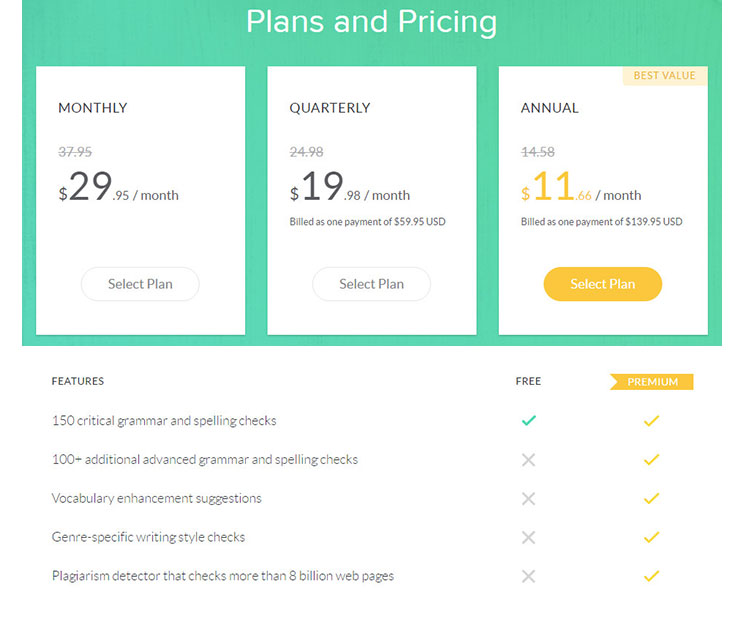
如果您想尝试 Grammarly 提供的所有内容,但不确定是否会喜欢它,您可以尝试 7 天并利用退款保证。
此保证仅适用于首次购买者,但从购买之日起,您可以在 7 天内试用该软件并确定它是否适合您。 如果您决定不喜欢它,我们将按您支付的任何价格退款。 Grammarly 为季度和年度订阅提供折扣。
提供三种不同的计划:
1. 月度计划– 该计划每月收费 29.95 美元。 这样做的好处是您可以随时取消。 但是,这肯定会比在接下来的两个计划中一起支付几个月的费用要多。
2. 季度计划——该计划每月收费 19.98 美元,一次支付 59.95 美元。 它为您提供整整三个月的 Grammarly,而无需担心每月付款。
3. 包年套餐– 该计划每月收费 11.66 美元,一次性支付 139.95 美元。 它为您提供一整年的 Grammarly,因此对于需要确保其写作长期准确的人(例如作家、博主或学生)来说,它是最佳选择。
月度、季度、年度计划会自动续订,所以如果您不想再次付款,则必须在续订时间到期之前取消。
教育设施也有折扣定价量。
语法优势和劣势
以下是使用 Grammarly 作为校对工具的一些优点和缺点。
语法优点
- 抄袭检查器检查 Google 可能认为是复制的文本。
- 便于使用
- Grammarly 提供了一个知识库和带有屏幕截图的综合使用手册。 您可以将问题发布到在线论坛并与其他用户互动。 有一个常见问题解答页面和电话支持。 Grammarly 不提供实时聊天。
- 它有免费版本,对于大多数用户来说已经足够了
- Grammarly 有多种选择来适应您的写作风格和系统,例如他们的浏览器扩展和 Microsoft 扩展。
- 更正说明和语法报告可帮助您随着时间的推移改进语法。
- 对非英语母语人士和新作家有用
- 纠正超过 250 种拼写、标点词汇和语法错误。
- 可用作 Web 应用程序、桌面软件和 Microsoft Office 插件
- 适用于网络上的任何地方,包括 WordPress 编辑器
语法缺点
- 仅支持英文
- 它有页面和文档限制
- 启用 Grammarly 时,Word 的自动保存功能将被禁用。 你最好不要用 Grammarly 检查你的文档,直到你的写作过程结束。
- 当您从在线 Grammarly 应用程序下载文本时,它会被下载到记事本上,并且所有的措辞一起运行。 最好将其复制并粘贴到 Word 或您正在使用的其他编辑器中,然后保存。
- 不能替代人工校对或教育
- Grammarly 无法离线访问,用户必须有互联网连接才能充分利用该软件
- 适用于 Microsoft Office 的语法加载项在 Mac 上不起作用
- 有时在编辑 WordPress 帖子并启用 Grammarly 扩展时,文本段落重复(我读过其他人也有同样的问题。不知道是否与 WordPress 相关)。
- 没有免费试用
- 不适用于古腾堡编辑器
语法适合谁?
如果英语不是您的母语,Grammarly 是一款出色的语法和拼写检查工具。 它将帮助您检查语法、拼写和标点符号错误。
它充当一道防线,您可以使用它来确保您的书籍、文章或博客文章准确且易于阅读。
每个必须为他人写作的人都会喜欢 Grammarly。 这包括在博客上写作的个人、代笔作家、网站作家、员工、企业主以及任何想在互联网或社交媒体上撰写优质内容的人。
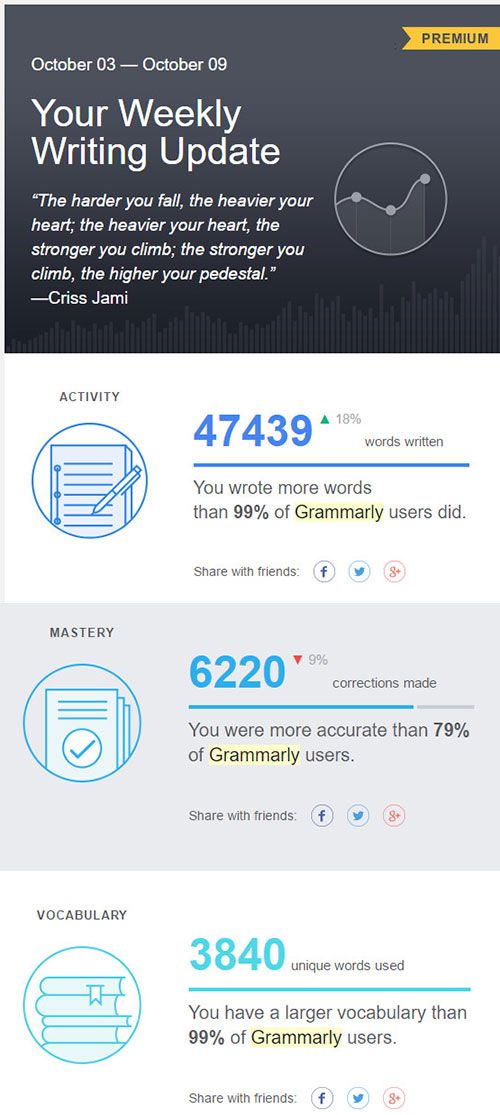
每周语法报告示例
无论您是在论坛中想要被认真对待,还是想写帖子、电子邮件或文章供他人阅读,以专业的方式展示自己都很重要。
如果你是学生,Grammarly 是必备的。 它不仅会帮助您获得成绩、论文、报告和评论,还会帮助您学习如何更好地写作。
如果您正在编写电子书,那么这是您想要添加到 Office Word 的软件。 你可以边看边检查你的写作。 除了检查您的文件外,您的任何文本都不会与任何第三方共享或用于任何其他目的。
您可以使用的替代品
Grammarly 并不是唯一可用于校对的在线工具。 还有很多其他选项可供选择。 我会提到一些语法替代品。
#1 Microsoft Office(付费)
所有 Office 程序都可以检查文件的拼写和语法。 您可以通过运行拼写和语法检查器一次检查拼写和语法,或者您可以自动检查并在工作时进行更正。
虽然 Grammarly 不能替代 Microsoft Word 或任何其他编辑器,但我仍然认为它是英语相关内容的更好选择。
#2 Google 文档(免费)
Google Docs 是与 Google Drive 集成的在线文字处理器应用程序。 Google Docs 有一个内置的拼写和个人词典选项,它适用于基本的写作。 拼写检查有不同的语言版本,非常易于使用。
您只需要打开文档。 然后单击文件菜单>语言,并从下拉列表中选择文档的起草语言。
现在转到“工具”菜单 >“拼写” 。 Google Docs 将检查错误并提示您进行必要的更正。 单击“更改”按钮更正拼写错误的单词。
应该注意的是,Google Docs 的拼写检查功能不是失败证明,有时建议的更正与文本的上下文不匹配。 在这种情况下,如果您打算在文本中再次使用它,您可以单击忽略以移至下一个建议或将单词/术语添加到您的字典中。
注意: Grammarly 目前不适用于 Google 文档。
#3 Jetpack 拼写和语法(免费)
如果您使用 WordPress 并且是流行的 Jetpack WordPress 插件的百万用户之一,那么您可能已经在使用“拼写和语法”模块。 如果您还没有看到,只需转到 Jetpack 设置并激活该模块。 激活后,您可以转到设置并定义您想要的内容。
Jetpack 拼写和语法模块比什么都没有要好。 此外,随着时间的推移,学习你的写作习惯似乎会变得更好。
与 Grammarly 相比,Jetpack 并没有那么先进,并且并不总是为您提供最佳选择。 尽管如此,Jetpack 可以帮助您找出几个基本错误。
拼写和语法模块实际上是作为一个名为 After the Deadline 的单独插件开始的,然后被包含到主要的 Jetpack 结构中。 激活该模块后,它会为您的 WordPress 编辑器添加高级拼写检查功能。

校对功能可检查拼写、误用词、语法和风格。 您可以通过颜色判断错误的类型。 误用的单词和拼写错误是红色的,语法错误是绿色的,风格建议是蓝色的。
许多错误都有一个可提供更多信息的说明选项。 您可以单击“忽略建议”以忽略一次短语,或单击“始终忽略”以让 WordPress 永久忽略所选单词。 您可以配置插件应该检查哪些规则和问题。
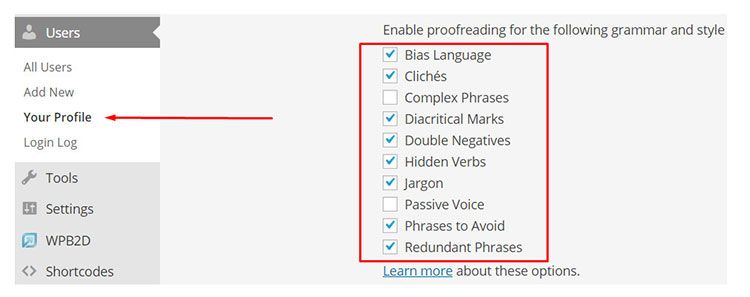
完成帖子的处理后,您只需单击检查器图标即可。 几秒钟后,您将看到一些建议。
每个不合适的单词或短语都带有下划线。 单击单词/短语会给您一个弹出窗口,您可以在其中查看问题所在、获取有关如何修复它的建议,以及查看问题原因的解释。
总的来说,功能没有 Grammarly 先进,但它仍然是一个很好的工具,可以帮助你提高写作水平。
Jetpack Spelling and Grammar 模块是唯一一个有价值的 WordPress 拼写检查插件(在撰写本文时),它提供任何真正的语法和拼写修复功能。 其他所有东西要么已经超过一年并被废弃,要么只提供基本功能。 Jetpack 模块可以校对用英语、法语、德语、葡萄牙语和西班牙语撰写的帖子。
#4 姜(免费和付费)
Ginger 是由一家名为 Ginger Software 的公司开发的工具。 它的操作和外观类似于 Grammarly。 Ginger 的好处是您可以获得适用于不同系统的版本。 Windows 应用程序、iOS、Android、Chrome 扩展程序、Safari 扩展程序。
谈到桌面版本, Ginger 工具有一些缺点。 例如,即使有可用的 Chrome 扩展程序,它实际上并没有与网站上的文本输入字段集成。
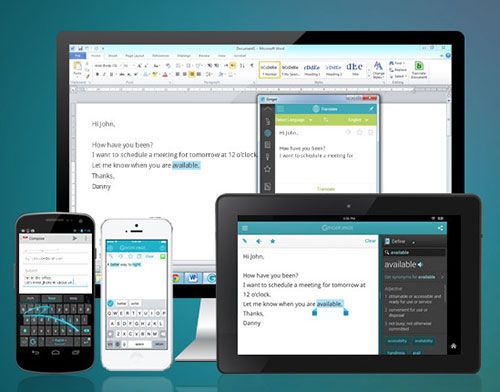
该扩展程序会打开一个额外的编辑器弹出窗口,您可以在其中复制粘贴您的帖子或内容。 如果您只想快速查看帖子,这可能会出现问题。 例如,如果您的文本中有任何链接,一旦您将其从 Ginger 复制回来,它们就会消失。
Ginger 的语法检查功能非常有效。 Ginger 在可用性方面落后的地方,它在语法和拼写检查的质量上弥补了这一点。
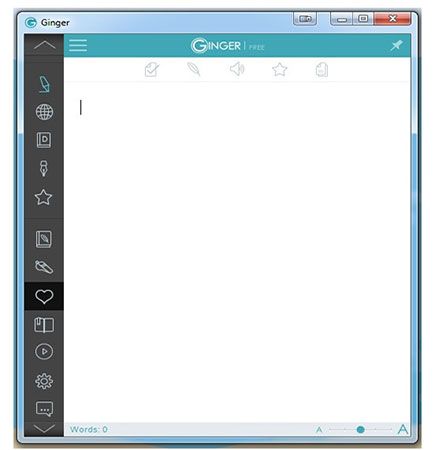
Ginger 不仅会校对和更正您的内容。 它还可以帮助您从错误中吸取教训。 除了语法检查器和拼写检查器,还有学习中心功能。
这有助于您查看个人定制的关于您自己错误的详细报告,并可以跟踪您的进度。 语法具有相同的特征。
姜功能总结:
- 适用于 Windows、iOS、Android、Chrome、Safari 的应用程序/插件。
- 高级语法检查器。
- 句子改写 - 让您看到不同的方式来表达您的文本。
- 翻译工具(40 种语言)。
- 词典 - 帮助您理解所用单词的含义。
- 仅支持英文更正。
- Ginger 不能离线使用。 它需要互联网连接。
使用 Ginger 的免费版本,您有一定的每周限制。 一旦达到每周限制,Ginger 仍会显示拼写错误的更正单词,但您必须手动输入更正的单词。
在接下来的星期一,容量重新加载,您可以享受Ginger的更正,直到容量再次用完。
还有两个付费定价计划:
- 基本 – 每年收费 61.20 美元/年(5.10 美元/月)。 或每月收费 6.40 美元/月。
- 保费 – 每年 111 美元(9.25 美元/月)。 或每月收费 11.20 美元/月。
有关 Ginger 功能以及优缺点的更多信息,请务必查看我的 Ginger 评论。
#5 海明威(免费)
海明威最初是一个纯在线文本编辑器,它提供了一种独特的方式来改善人们的写作,基于作家欧内斯特·海明威(Ernest Hemingway)的风格,他以简短的句子和简单的语言而闻名。
海明威与其他提到的工具有点不同。 尽管海明威会到处让你知道一个看起来很奇怪的词,但它的主要工作是提高你内容的整体可读性。
为此,它会突出显示难以阅读或非常难以阅读的整个句子。 然后,由您来做些什么。
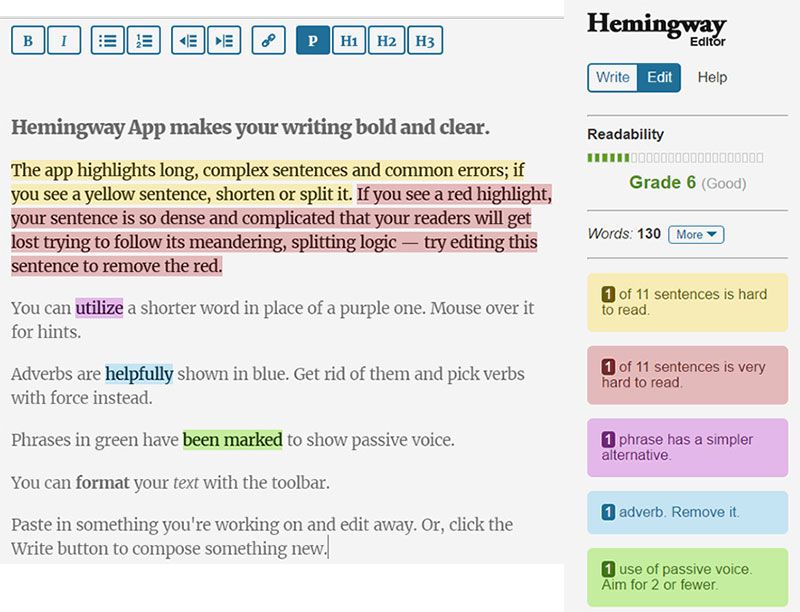
Hemingway 可作为在线工具或适用于 Mac 和 Windows 的 Hemingway Editor 应用程序使用。没有浏览器扩展或其他类型的集成。
对于使用 WordPress 的人来说,这意味着您必须将您的内容复制并粘贴到海明威,在那里完成您的工作,然后将其复制回 WordPress。
海明威是一种视觉工具。 它根据您帖子中发现的给定问题的严重程度使用不同的颜色。 例如,非常难读的句子是红色的,难读的句子是黄色的,等等。
在使用该工具时,您只需将鼠标悬停在给定的短语上,海明威就会为您提供建议。 在我看来,Hemingway 是一个很棒的工具,但质量不足以对 Grammarly 可以提供的帖子进行 WordPress 拼写检查。
价格:该网络工具完全免费。 桌面编辑器一次性付款 6.99 美元(在撰写本文时)。
#6 WhiteSmoke(付费)
WhiteSmoke 是由 WhiteSmoke Inc. 发布的语法检查软件。该公司提供的产品可以帮助学生、作家、企业和其他人提高写作水平。
WhiteSmoke 配备了一个抄袭检查工具,除了检查您写作的语法和拼写错误外,它还可以让您检查文本的唯一性。
WhiteSmoke 的抄袭检查工具可帮助您分析文本中不唯一的部分,并为您提供与您的文本具有相同文本的各种在线出版物的列表。
WhiteSmoke提供语法检查工具,可帮助纠正您写作中的最小语法错误。 它不仅有助于检测文本中的语法错误,还有助于提供有关如何纠正每个错误的建议。
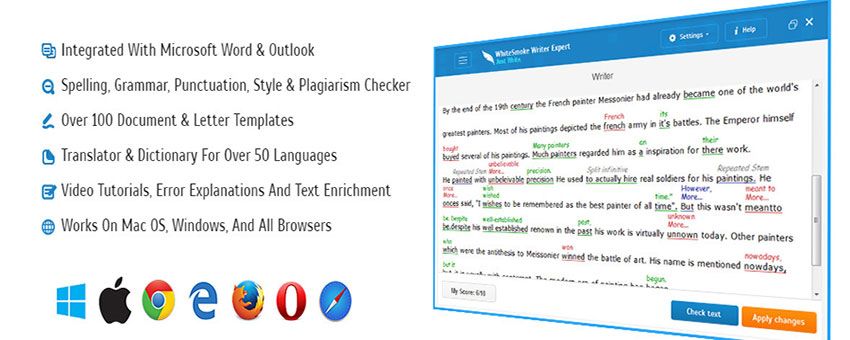
许多语法检查工具没有样式检查功能来检查文本中的写作风格错误。 样式检查器功能可以应用于您的写作,以确保您按照写作的一般规则进行写作。
该软件具有准确的拼写和标点符号检查器,不会将流行的产品名称误认为拼写错误。
价格:有两个可用的定价计划,您可以选择 WhiteSmoke Web 或高级计划。 每个计划都有灵活的支付选项,如每月、每季度、每年,包括购买软件终身许可证的选项。
有关 WhiteSmoke 及其优缺点的更多信息,请务必查看我的 WhiteSmoke 评论。
语法复习结论
您会惊讶于大多数文本中存在的大量语法或拼写错误,即使是母语为该语言的人所写的文本也是如此。 使用正确的拼写和语法检查器可以快速纠正此类错误。
拼写错误可能由拼写错误、语音错误、严重的拼写错误和误用的单词引起。 语法错误的范围从正确使用单数与复数到误用时态。
语法是彻底和准确的。 它具有很高的准确率,并能识别各种常见的语法错误。 然而,它并没有抓住每一个。 Grammarly 不应被视为拼写、句法和语法的最终词,但它是一种有用的帮助。
您还可以查看分析学术帮助,这是一项论文分析服务,可让学生在提交给老师之前分析他们的书面作业,而 CorrectEnglish 可让您检查写作质量,包括语法、句子结构、组织、单词选择等等。
以下是我的建议:
a)免费选项–使用 Grammarly 免费版本或 Jetpack 模块和 Hemingway 的组合。 他们将使您全面掌握写作中的问题以及如何解决这些问题。
b)提升您的游戏水平–要获得更多功能并在检查拼写错误时发挥最大作用,请尝试 Grammarly、Ginger 或 WhiteSmoke。
我个人会推荐 Grammarly,因为它为您提供了巨大的价值,并且基本上是您在语法检查和提高写作方面所需的一切。
虽然选择可用于您的业务的最佳校对工具可能很困难,但您可以通过查看最重要的方面来选择最好的。
首先,该工具应提供准确的语法检查功能,有助于提高写作的整体质量。 其次,您需要根据需要在桌面软件和基于 Web 的软件之间进行选择。 第三,您必须选择提供可能对您的业务有用的附加功能的功能。
希望这篇语法评论是有帮助的。 如果您使用过 Grammarly 或任何其他工具来检查您的内容,请在下面的评论中告诉我您的想法和经验。
语法上
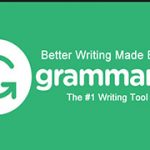
优点
- 抄袭检查器提供付费版本
- 便于使用
- 它有免费版本,对于大多数用户来说已经足够了
- 更正说明和语法报告
- 可用作 Web 应用程序、桌面软件和 Microsoft Office 插件
- 纠正拼写、标点词汇和语法错误
缺点
- 仅支持英文
- 它有页面和文档限制
- 不能代替人工校对
- Grammarly 离线无法访问
